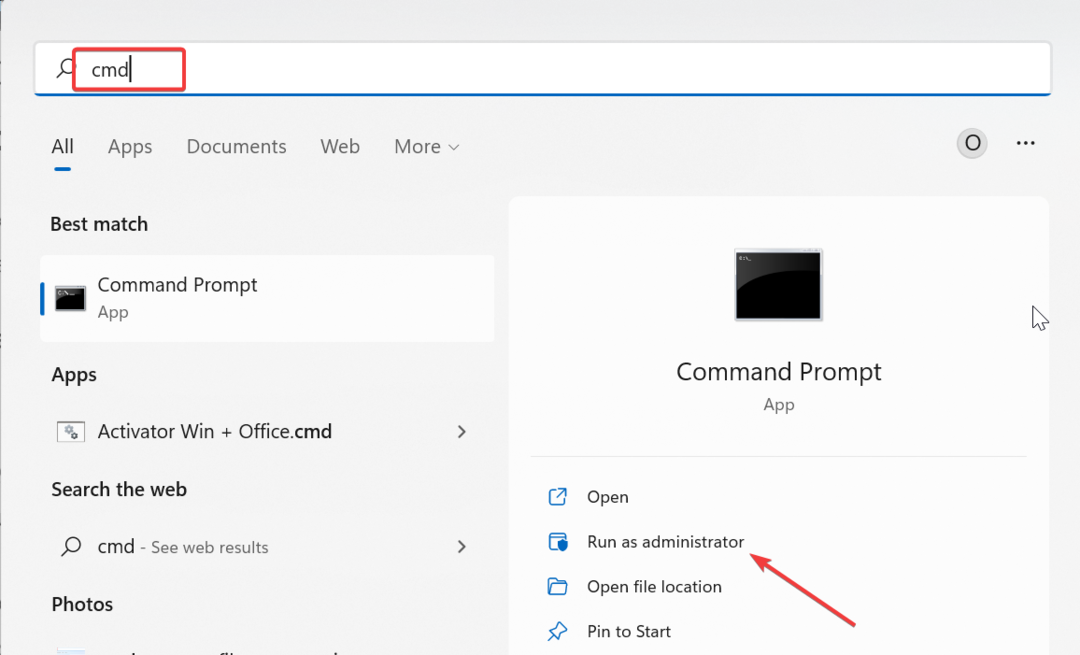Повећање фреквенције ДРАМ-а је ризично
- Фреквенција ДРАМ-а означава проценат података који се могу пренети у секунди на жицу података вашег рачунара.
- Повећање овог параметра доноси неке предности, али је веома ризично.
- Промена брзине може бити корисна када оверклокујете рачунар.
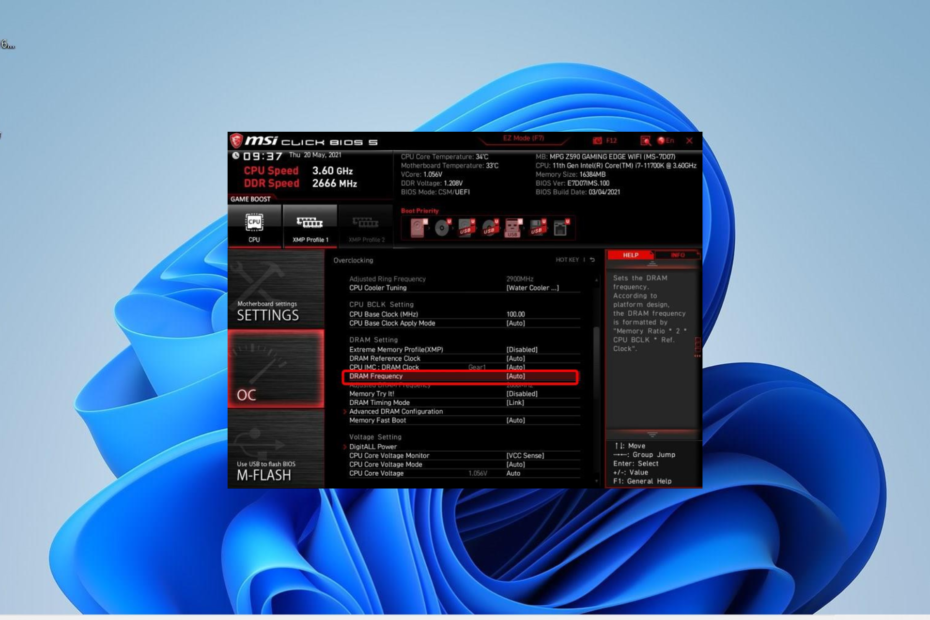
ИксИНСТАЛИРАЈТЕ КЛИКОМ НА ДАТОТЕКУ ЗА ПРЕУЗИМАЊЕ
- Преузмите Фортецт и инсталирајте га на вашем рачунару.
- Покрените процес скенирања алата да потражите оштећене датотеке које су извор вашег проблема.
- Кликните десним тастером миша на Започните поправку како би алат могао да покрене алгоритам фиксирања.
- Фортецт је преузео 0 читаоци овог месеца.
ДРАМ (Динамиц Рандом Аццесс Мемори) је меморију коју користи ваш рачунар да управља својим радним задацима. Фреквенција ДРАМ-а, с друге стране, означава проценат података који се могу пренети у секунди на жицу података вашег рачунара.
Овај параметар има велику важност и морате знати како да правилно управљате њиме. У овом водичу ћемо ући у све што треба да знате о ДРАМ фреквенцији и како да је подесите.
Шта је ДРАМ фреквенција?
Као што је раније поменуто, ДРАМ фреквенција означава проценат података који се могу пренети у секунди на жицу података вашег рачунара. Обично је упола мања од меморије са случајним приступом.
То је због ДДР (Доубле Дата Рате) сата, који вам омогућава да преносите податке два пута по циклусу уместо уобичајеног. Са овим ћете имати потребну двоструку фреквенцију.
Да ли је повећање ДРАМ фреквенције безбедно?
Повећање фреквенције ДРАМ-а је ризично, а стручњаци упозоравају да то не радите. Требало би да га оставите на миру осим ако постоји велика потреба да га повећате. А ако постоји потреба, то треба да уради само стручњак.
Друга опција ће бити коришћење Интелове КСМП технологије. Са овим алатом, ваша РАМ меморија ће увек радити на фабрички подешеној фреквенцији. Ово подешавање би требало да буде довољно да испуни захтеве вашег рачунара.
Такође, ако се питате да ли треба да подесите фреквенцију ДРАМ-а на највишу, то никада не би требало да радите. То је зато што, иако можете добити малу маргиналну корист од перформанси, ризик од оштећења вашег рачунара је невероватно висок.
Како проверити ДРАМ фреквенцију?
1. Користите ЦМД
- притисните Виндовс тастер + С, тип цмди изаберите Покрени као администратор под командном линијом.
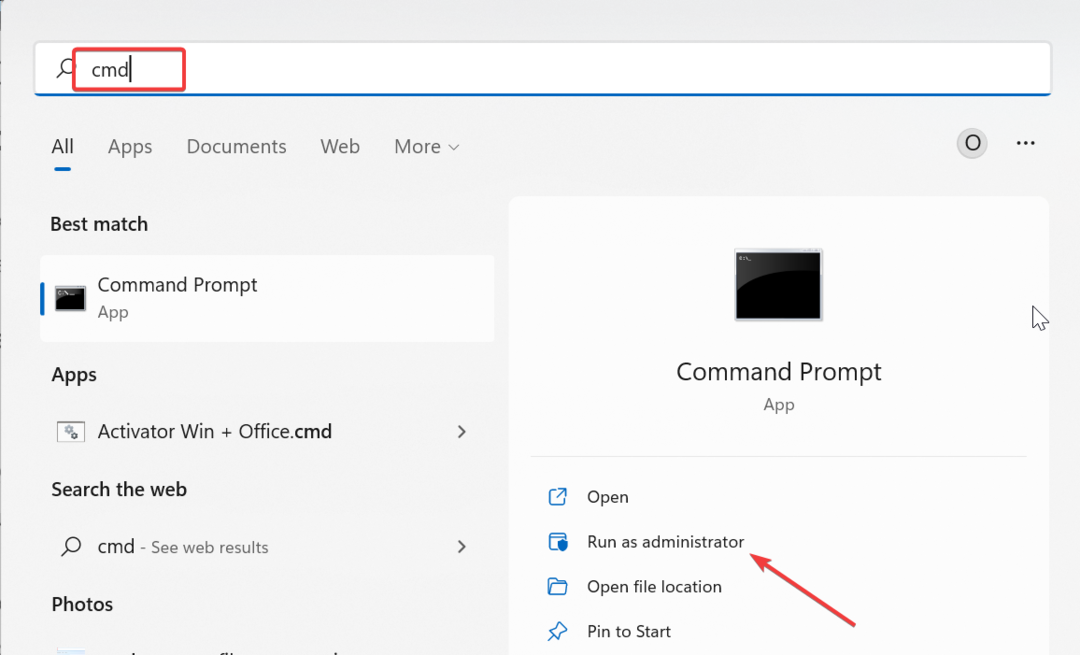
- Унесите наредбу испод и притисните Ентер да га покренете:
вмиц меморијски чип добија брзину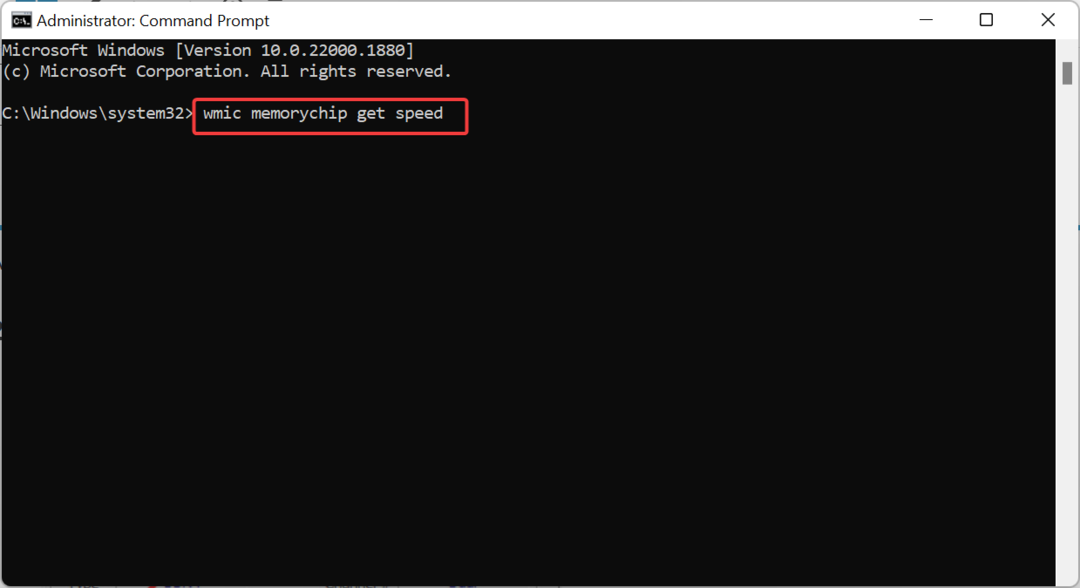
- Сада сачекајте да се наредба заврши и тамо ћете пронаћи параметре.
Након што наредба заврши са радом, тамо ћете пронаћи брзину РАМ-а и фреквенцију ДРАМ-а.
2. Користите ЦПУ-З
- Преузмите и инсталирајте апликацију ЦПУ-З и покрените је.
- Кликните Меморија опција под Тајминг таб.
- Наћи ћете ДРАМ фреквенција и други кључни параметри који су тамо наведени.
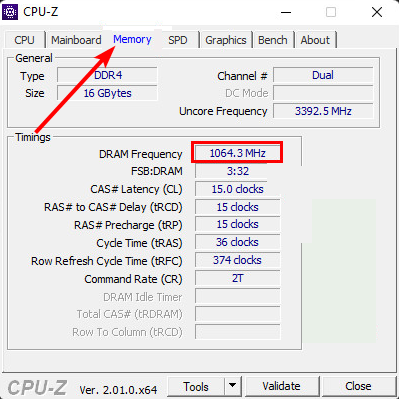
Ако не желите да користите уграђену опцију за проверу параметра, можете да користите поуздану апликацију треће стране. Ова апликација ће такође приказати друге важне параметре рачунара и може вам помоћи да надгледате ресурсе рачунара.
Како могу да променим своју ДРАМ фреквенцију?
- Искључите рачунар и поново га укључите. Док се покреће, наставите да притискате БИОС тастер (Дел, изаћи, Ф2, или било који који ради за ваш уређај).
- Након што уђете у БИОС, кликните на ОЦ дугме из главног менија.
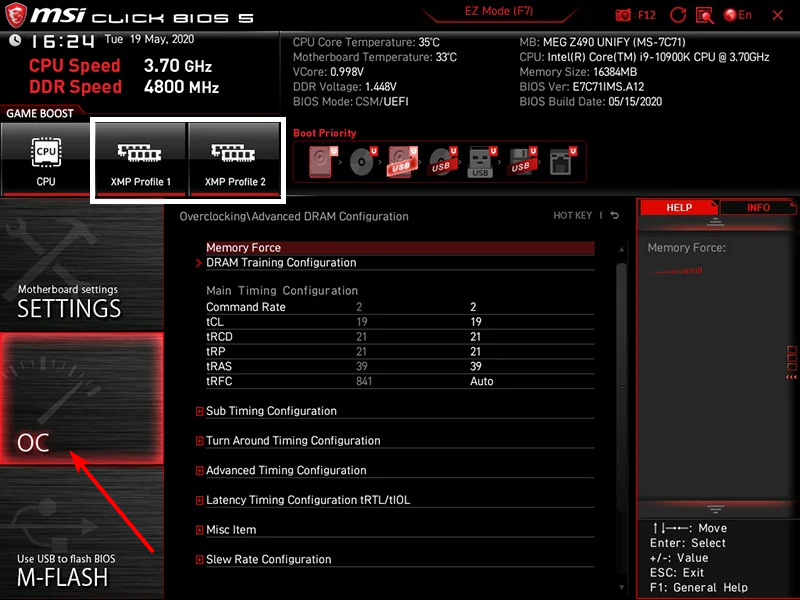
- Сада, пронађите Екстремни меморијски профил (КСМП) опција са листе.
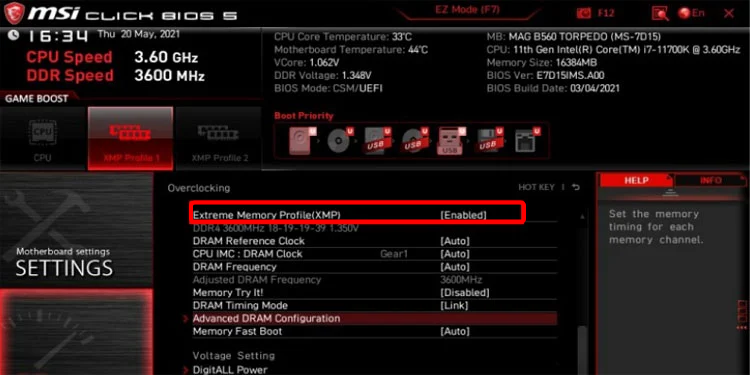
- Затим промените опцију КСМП у Профил 1. Такође можете променити било који од његових параметара да би одговарао времену и брзини ваше РАМ меморије.
- На крају, сачувајте промене и изађите из БИОС-а.
Стручни савет:
СПОНЗОРИСАНИ
Неке проблеме са рачунаром је тешко решити, посебно када су у питању недостајуће или оштећене системске датотеке и спремишта вашег Виндовс-а.
Обавезно користите наменски алат, као што је Фортецт, који ће скенирати и заменити ваше покварене датотеке њиховим свежим верзијама из свог спремишта.
Уз ово, требало би да будете у могућности да промените своју ДРАМ фреквенцију без проблема. Ово је посебно корисно ако оверклокујете рачунар, јер ће помоћи да ваша РАМ меморија испуни захтеве.
Препоручљиво је изабрати профил 1 јер је стабилан и треба да испуњава захтеве РАМ-а. То је зато што непотребно повећање напона може изазвати озбиљну штету вашем рачунару.
- 5 занимљивих чињеница о Виндовс-у (и 15 изненађујућих)
- 4 корака за промену имена ваше корисничке фасцикле у оперативном систему Виндовс 11
- Шта је Мкцхелпер.еке и да ли треба да га деинсталирате?
- Шта је Вуапихост.еке и за шта се користи?
На коју вредност треба да поставим ДРАМ фреквенцију?
Максимална дозвољена брзина вашег РАМ-а одређује максималну брзину на коју можете да подесите своју ДРАМ фреквенцију. Дакле, можете подесити брзину ДРАМ-а на максималну дозвољену брзину вашег РАМ-а.
У случајевима када је максимална брзина ваше РАМ меморије превелика за ваш ЦПУ, мораћете да је подесите на резонантну брзину вашег ЦПУ-а. Ако повећање фреквенције изазива проблеме, можете је вратити на 1333 МХз.
Такође би требало да држите напон на 1,5 В да бисте спречили даље проблеме. Повећање изнад овог представља више ризика него користи. Док је то у питању, испод је опсег фреквенција ДРАМ-а по генерацијама РАМ-а:
- Опсег фреквенције ДДР1: 200-400 МХз
- ДДР2 фреквенцијски опсег: 400-1066 МХз
- ДДР3 фреквенцијски опсег: 800-2133 МХз
- ДДР4 фреквенцијски опсег: 1600-5333 МХз
- ДДР5 фреквенцијски опсег: 3200-6400 МХз
За ДДР6 још увек нема званичног фреквентног опсега. Али то би требало ускоро да се уради.
Овим можемо закључити овај детаљни водич о свему што треба да знате о ДРАМ фреквенцији. Сада би требало да будете у могућности да одлучите да ли да га повећате или не и како да то урадите.
Ако желите да знате шта ради ДЦОП, погледајте наш водич за поуздане информације.
Слободно нас обавестите ако наиђете на било какве проблеме са овом функцијом у коментарима испод.
И даље имате проблема?
СПОНЗОРИСАНИ
Ако горњи предлози нису решили ваш проблем, ваш рачунар може имати озбиљније проблеме са Виндовс-ом. Предлажемо да изаберете решење све у једном, као што је Фортецт да ефикасно решите проблеме. Након инсталације, само кликните на Прикажи и поправи дугме, а затим притисните Започните поправку.